Windowsキー+スペースバーはWindows11/10では機能しません
複数のキーボードレイアウトがある場合は、通常、Windowsキーとスペースバー(Windows key plus Spacebar)の組み合わせを使用してキーボードレイアウトを切り替えることができます。一部のPCユーザーは、 Windows 11/10デバイスで最近(Windows)Windowsを更新した後、前述のキーボードショートカットが機能しないことに気付きました。この投稿では、この問題に最も適したソリューションを提供します。
Windowsキー+ SpacebarWindows 11/10機能しません
この問題が発生した場合は、以下の推奨ソリューションを順不同で試して、問題の解決に役立つかどうかを確認できます。
- コンピューターを再起動
- キーボードトラブルシューティングを実行する
- SFCスキャンを実行する
- キーボードドライバーを更新する
- アップデートをアンインストールする
- システムの復元を実行する
リストされた各ソリューションに関連するプロセスの説明を見てみましょう。
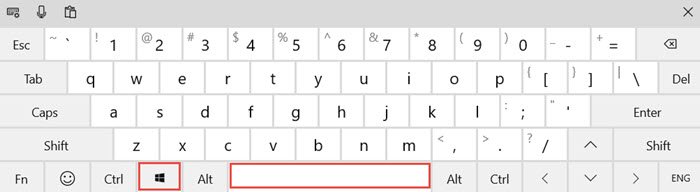
これがハードウェアの問題ではなく、キーボードの交換が必要であると判断するには、次の事前チェックを実行できます。
- USB有線キーボードの場合は、キーボードを別のUSBポートに接続してみてください。(USB)
- オンスクリーンキーボードを使用してみてください。
- 別のコンピューターでキーボードを試して、機能するかどうかを確認してください。
- コンピューターで別のキーボードを試して、それが機能するかどうかを確認します。
- 構成されている場合は、 BIOSで(BIOS)RAID設定を無効にしてみてください。
ハードウェアの問題ではないと判断した場合は、キーボードソフトウェアの問題を修正することを目的とした以下の解決策を試すことができます。
1]コンピューターを再起動します
コンピュータを再起動するだけで、 (restart of the computer)Windows key + Spacebar combination not workingしないという問題が解決する場合があります。
再起動しても問題が解決しない場合は、次の解決策を試してください。
2]キーボードトラブルシューターを実行します
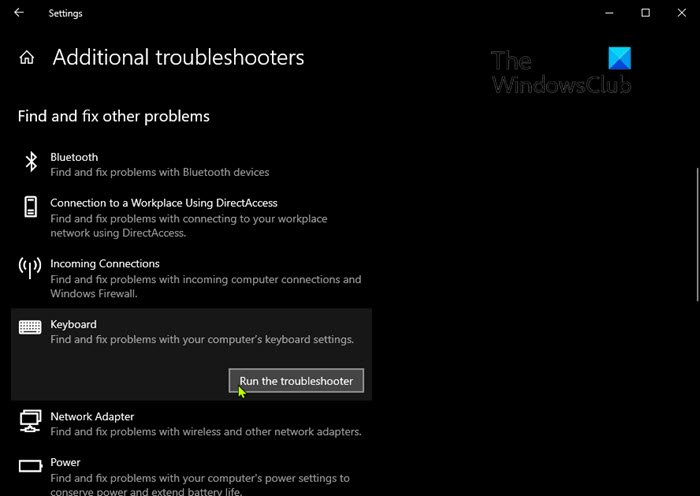
Windows 10で組み込みのキーボードトラブルシューティング(run the inbuilt Keyboard Troubleshooter)を実行するには、次の手順を実行します。
- Windows key + Iを押して[設定] を開きます。
- [更新とセキュリティ(Update & security)]をタップまたはクリックします。
- [更新(Update)とセキュリティ]ウィンドウの左側のウィンドウで、[トラブルシューティング(Troubleshoot)]をクリックします。
- [トラブルシューティング(Troubleshoot)]ページで、下にスクロールして[追加のトラブルシューティング(Additional troubleshooters)]リンクをクリックします。
- [追加(Additional)のトラブルシューティング]ページで、下にスクロールして[キーボード(Keyboard)]をクリックします。
- [トラブルシューティングの実行(Run the troubleshooter)]ボタンをクリックして、ウィザードを実行します。
3]SFCスキャンを実行します
システムファイルエラーがある場合は、このエラーが発生する可能性があります。この場合、実行する最も論理的な手順は、SFCスキャンを実行し、それが役立つかどうかを確認することです。
4]キーボードドライバーを更新する
キーボードドライバの障害または古いことが原因で、このエラーが発生している可能性があります。この場合、 デバイスマネージャーを使用してドライバーを手動で更新するか(update your drivers manually via the Device Manager)、WindowsUpdateの[オプションの更新](get the driver updates on the Optional Updates)セクションでドライバーの更新を取得できます(Windows Update)。 製造元のWebサイトから最新バージョンのドライバーをダウンロード(download the latest version of the driver)することも できます。
キーボードドライバを更新しても問題が解決しない場合は、ドライバをアンインストールしてからPCを再起動してみてください。Windowsは、キーボード用の汎用ドライバー(ほとんどの場合に機能します)を自動的にインストールします。
5]アップデートをアンインストールします
このソリューションでは、問題のある更新プログラムをアンインストールしてから、 (uninstall the problematic update)Windows Updateからの更新プログラム を ブロックして、ビットがWindows11/10デバイスに再ダウンロードおよび再インストールされないようにする必要があります。
5]システムの復元を実行する
この時点で何も機能しない場合は、システムの復元を実行できます。
お役に立てれば!
あなたが興味を持つかもしれない関連記事:(Related posts that may interest you:)
- WindowsキーまたはWinKeyが機能していない
- スペースバーまたはEnterキーが機能していません。
Related posts
Google Docs Keyboard Shortcuts Windows 10 PC用
BacklitキーボードがWindows 10で動作していません
Windows 10でスローkeyboard responseを修復する方法
CMD or Command Prompt keyboard shortcutsのリストWindows 11/10
Windows 10に入力するときKeyboard音ビープ音作り
Taskbar通知がWindows 10に表示されていません
Windows 11/10で入力delay or lagを修正する方法
Best Windows 11/10のための無料Keyboard Tester software
USB KeyboardはWindows 10で認識されていません
Windows 10のCaps Lock、Num Lock、Scroll Lock warningを有効にします
Reaction TimeのReaction Timeの測定方法
Windows 10 Sync設定が機能していません
Alt+Tab Windows 10コンピューターで動作していないキー
Windows 11/10のWindows On-Screen Keyboard Options and Settings
Windows 10に有効または無効にCaps LockするShift keyを使用する方法
Best Windows 10のためのKeyboard and Mouse Locker software
Windows 10の有効化方法またはDisable Archive Apps feature
代わりにWindows 10で入力文字のKeyboardオープニングのショートカット
Microsoft Intune同期していませんか? Force Intune Windows 11/10で同期する
Esc keyを押すとWindows 10でStart menuが開きますか?これが修正です!
